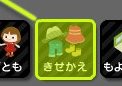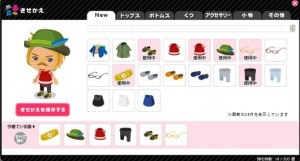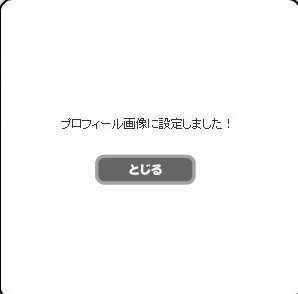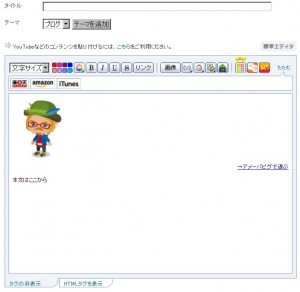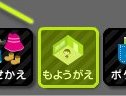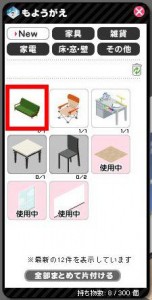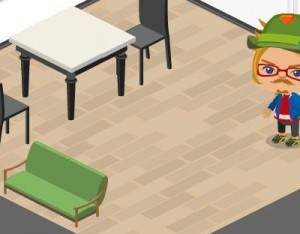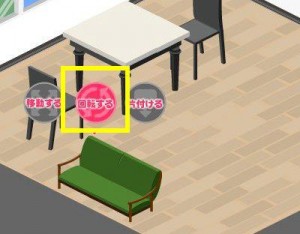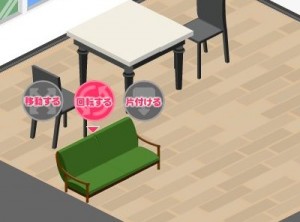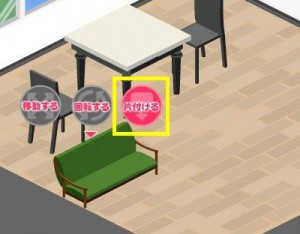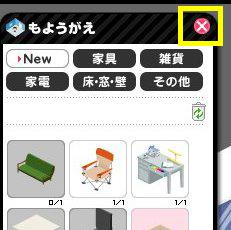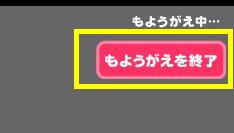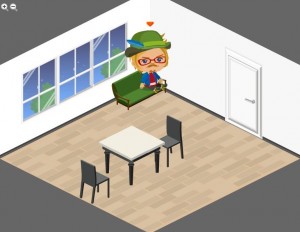きせかえともようがえ
ここではきせがえともようがえの仕方です。前にアイコンの説明のときに少し紹介しましたが、もう少し詳しく解説します。
きせがえ
まず画面下部にあるきせがえアイコンをクリックします。
きせかえウィンドウを出します。
ここで好きな服を選びます、画面下部にある、今着ている服をクリックして外します。そして、上部に表示されている着たい服をクリックします。
すると着替えることが出来ます。また全部脱ぐときには、左下の方にある、≪すべて脱ぐ≫ をクリックすると、今着ているものをすべて脱ぎます。
これでOKならば、≪きせかえを保存する≫ をクリックします。
今回は、≪プロフィール画像に設定≫ をクリックして、
アメブロに自分のブログにこの画像を表示させます。
それでは自分のアメブロのトップ(ホーム)を見てみましょう。
このように表示されます。
続いては、もう一度きせかえウィンドウを出して、保存をクリックして、
≪アメブロに貼る≫ をクリックです。
この画像でブログを書くで ≪はい≫ をクリックすると、ブログに飛びます。
≪いいえ≫ をクリックした場合は、そのままの画面になりますので、
≪とじる≫ をクリックしてウィンドウを閉じます。
これできせかえ完了です。
もようがえ
もようがえアイコンをクリックして、もようがえウィンドウを出します。
もようがえウィンドウが出てきましたね。
まずは、ここにあるソファーを配置してみましょう。あなたが持っている家具を配置してくださいね。
ソファーをクリックしてください。
自分の近く家具が出てきます。
そした移動してみましょう。3つあるアイコン内、一番左の ≪移動する≫ をクリックします。
これ出先ほどの場所から移動できました。今度は回転させましょう。
真ん中の回転をクリックです。
1回クリックすると反時計回りに90度回転します。
最後に出した家具を片付けます。
右の ≪片付ける≫ アイコンをクリックします。
クリックすれば部屋から片付けることが出来ます。
最後にもようがえウィンドウを消します。
もようがえウィンドウの バツ マークをクリックするか、画面に右上に表示されている、≪もようがえを終了≫ をクリックします。
あとは、好きなように配置してみてくださいね。
===
| 【関連記事】 |
タグ
2010年5月7日 | コメント/トラックバック(0) |
カテゴリー:基本操作・機能